Cómo mantener la música reproduciéndose en segundo plano en YouTube
Mucha gente prefiere reproducir música con la pantalla apagada porque ahorra batería. Además, la pantalla táctil deja de funcionar mientras el teléfono está en el bolsillo y los toques accidentales pueden pasar a la siguiente canción. Aunque la mayoría del contenido en YouTube Music Es gratuita, pero la aplicación móvil no es perfecta. El mayor problema es que la aplicación se queda inactiva al apagar la pantalla.
¿Aún puedes disfrutar de tu música favorita en YouTube sin mantener la pantalla de tu teléfono encendida? Cómo mantener la música reproduciéndose en YouTube ¿Música de fondo? Hay un par de maneras de reproducir YouTube Music de fondo en tu iPhone y Android. A continuación, te explicamos los mejores métodos.
Guía de contenido Método 1. Jugar en segundo plano con PremiumMétodo 2. Jugar en segundo plano con el sitio de escritorioMétodo 3. Descargar música de YouTube para reproducirla en segundo planoConclusión
Método 1. Jugar en segundo plano con Premium
¿Cómo mantener la música reproduciéndose en segundo plano en YouTube Music? Lamentablemente, no hay ninguna opción para solucionar este problema en la versión gratuita de YouTube Music. Cerrar la app de YouTube Music detendrá la reproducción de música. Sin embargo, ten en cuenta que ofrece la opción de escuchar música con la pantalla apagada si te suscribes a YouTube Music Premium. Por lo tanto, una forma de reproducir YouTube Music en segundo plano en tu iPhone o Android es suscribiéndote al plan de pago de YouTube Music.
No solo reproduce música de fondo, sino que también puedes disfrutar de una experiencia sin anuncios y la opción de descargar música para escuchar sin conexión si te suscribes a una suscripción Premium. YouTube Music ofrece tres planes Premium que se adaptan a diferentes necesidades y presupuestos.
Una vez que hayas elegido el plan de suscripción adecuado para ti, sigue los pasos sobre cómo mantener la música reproduciéndose en YouTube Music en segundo plano con tu suscripción Premium.
Paso 1: Abre la aplicación YouTube Music e inicia sesión en tu cuenta Premium.
Paso 2: Busca tu música, artista o lista de reproducción favorita en la app YouTube Music. También puedes ir a tu lista de reproducción para elegir la canción o el álbum que añadiste anteriormente. Una vez que encuentres tu música, pulsa la canción para iniciar la reproducción.
Paso 3: Ahora puedes apagar la pantalla de tu teléfono y la música seguirá sonando de fondo sin interrupciones. Para controlar la reproducción, usa el widget de YouTube Music en la pantalla de bloqueo.
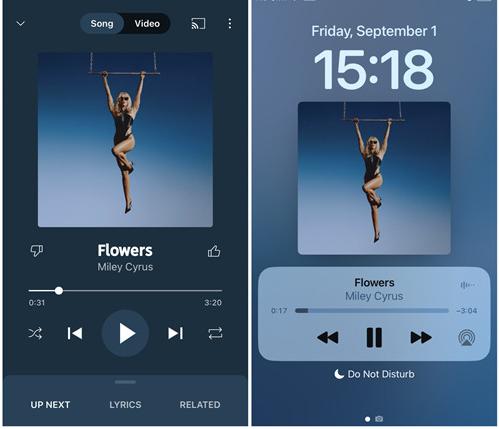
Método 2. Jugar en segundo plano con el sitio de escritorio
Algunos usuarios quieren reproducir YouTube Music en segundo plano gratis. ¿Cómo mantener la música de YouTube Music en segundo plano sin tener Premium? Para eso entran en juego navegadores web como Chrome, Opera o Firefox. En algunos casos, las funciones Premium solo funcionan correctamente en la app móvil. Sin embargo, en la versión de escritorio, funcionan incluso sin tener Premium. Dicho esto, veamos cómo reproducir YouTube Music en segundo plano gratis en Android e iOS.
Mantener la música de YouTube reproduciéndose en segundo plano en Android
Paso 1: Abra cualquier navegador que utilice habitualmente y vaya a music.youtube.com.
Paso 2: Ahora toque el ícono de menú de tres puntos y seleccione Sitio de escritorio para abrir el sitio web en la vista de escritorio.

Paso 3: Una vez completados los pasos anteriores, toca una canción para reproducirla. Seguirá sonando incluso después de bloquear el teléfono. Verás un minirreproductor con controles de reproducción en la pantalla.
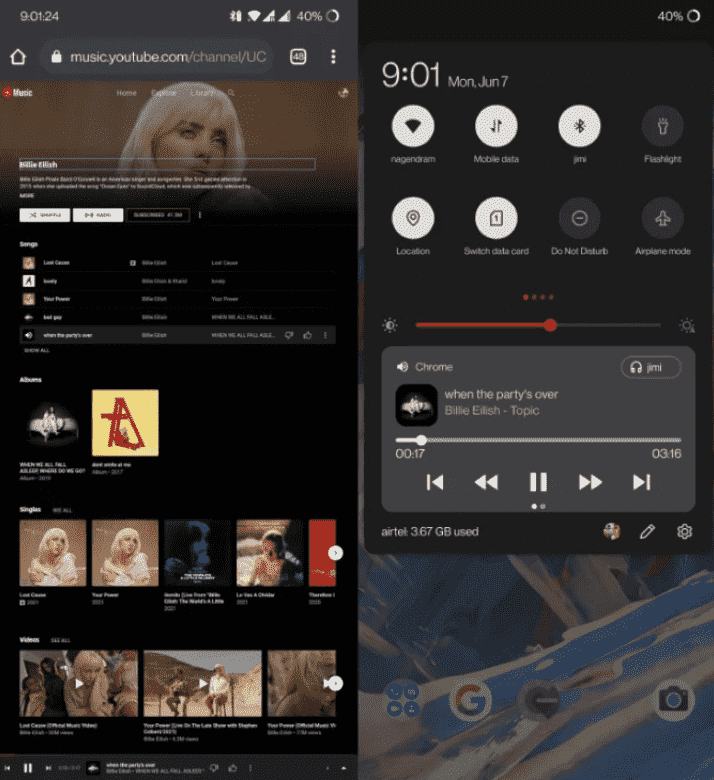
Mantener la música de YouTube reproduciéndose en segundo plano en iOS
¿Cómo mantener la música de YouTube Music reproduciéndose de fondo gratis en iOS? Si usas un iPhone o iPad, el proceso es un poco diferente, ya que el método no funciona en Safari. Primero tendrás que abandonar tu navegador predeterminado, Safari, y usar alternativas como Firefox, Dolphin u Opera. Simplemente sigue los pasos a continuación.
Paso 1: Abra Firefox, Dolphin u Opera en su iPhone y iPad.
Paso 2: Escribe music.youtube.com en la barra de direcciones y abre el sitio web de YouTube Music. Ve al menú Configuración. Después, pulsa "Solicitar sitio de escritorio".
Paso 3: Reproduce la canción que quieras poner de fondo. Cuando empiece a sonar, vuelve a la pantalla de inicio de tu teléfono. En ese momento, te darás cuenta de que la música ha dejado de sonar, pero no te preocupes.
Paso 4: Desliza el dedo hacia abajo desde la esquina superior derecha de la pantalla de tu teléfono y pulsa "Reproducir" en los controles de audio. Después, podrás seguir reproduciendo música de fondo.
Aunque puedes reproducir canciones cuando la pantalla del dispositivo está apagada de esta manera, el inconveniente es que necesitas usar el sitio de escritorio en el móvil, lo que no es una experiencia agradable.
Método 3. Descargar música de YouTube para reproducirla en segundo plano
Si no te convencen los métodos anteriores, no te preocupes. En dispositivos iOS y Android, los reproductores multimedia integrados pueden reproducir música en segundo plano. Algunas aplicaciones de streaming de música, como Spotify, también permiten la reproducción en segundo plano de forma gratuita. Por lo tanto, la solución alternativa para tener música en segundo plano sin problemas y sin suscripción Premium es transferirla para reproducirla con reproductores multimedia integrados y otras plataformas de música.
Sin embargo, cada canción de YouTube Music está protegida por DRM, es decir, solo se puede escuchar en streaming dentro de la aplicación y plataforma oficiales. Por suerte, existe un programa excelente que te ayuda a obtener canciones de YouTube Music en formato sin DRM e importarlas a cualquier dispositivo. Convertidor de música de YouTube de AMusicSoft es un El mejor descargador de música de YouTubeEsto te ayudará a eliminar el DRM y a convertir YouTube Music a formato MP3, FLAC, AAC o WAV a una velocidad 35 veces mayor. De esta forma, puedes llevar canciones de YouTube Music sin DRM fuera de la app para reproducirlas en segundo plano con otros reproductores.
Diseñado para usuarios de YouTube Music, tanto premium como gratuitos, conserva el audio sin pérdidas y las etiquetas ID3 completas. Descubre cómo reproducir música en YouTube Music de fondo gratis con AMusicSoft.
Paso 1: Descargue AMusicSoft YouTube Music Converter e instálelo en su computadora Windows o Mac.
Descargar gratis Descargar gratis
Paso 2: Abre el programa y selecciona canciones del reproductor web de YouTube Music. Arrastra y suelta la canción en el botón "+".

Paso 3: Elija el formato de salida, la calidad de salida y la ruta de salida que desee.

Paso 4: Haz clic en el botón "Convertir". Al finalizar la conversión, toda la música de YouTube que seleccionaste se guardará en el archivo local de tu computadora.

Paso 5: Transfiere la música de YouTube convertida a cualquier reproductor o servicio de streaming con la función gratuita de reproducción en segundo plano. Ahora puedes disfrutar de una experiencia de escucha eficiente fuera de la app de YouTube Music, incluyendo reproducción en segundo plano sin interrupciones.
Conclusión
Ahora ya sabes cómo reproducir música en YouTube Music de fondo, ya sea gratis o de pago. Puedes elegir el método que mejor se adapte a tus necesidades. Si esta guía te resultó útil y quieres llevar tu experiencia musical al siguiente nivel, no olvides descargar AMusicSoft YouTube Music Converter.
La gente también Leer
- Cómo obtener YouTube Music Premium gratis (5 métodos actualizados)
- ¿Cómo borrar la caché de música de YouTube en el escritorio o en el móvil?
- Cómo desactivar la reproducción aleatoria en YouTube Music [Guía paso a paso]
- Cómo solucionar el problema de que algunas canciones no están disponibles en YouTube Music
- ¿Cómo reproducir música de YouTube sin conexión con o sin Premium?
- Diferencia entre YouTube Premium y YouTube Music Premium
Robert Fabry es un apasionado del blog y un entusiasta de la tecnología que tal vez pueda contagiarte algunos consejos. También siente pasión por la música y ha escrito para AMusicSoft sobre estos temas.